
php エディタ Zimo は、PPT で円形の進行状況グラフを描画するためのグラフィック チュートリアルを提供します。ドーナツ チャートは進捗状況を視覚的に表示する方法であり、プロジェクトの完了やタスクの進捗状況を示すのに適しています。このチュートリアルでは、プレゼンテーションをより鮮やかで興味深いものにするために、PPT で進行状況のようなリング チャートを描画する方法を学びます。手順に従って、一緒に探索してみましょう。
1. [挿入→図形→楕円]で楕円を挿入し、Shiftキーの左ボタンを押して円を描きます。
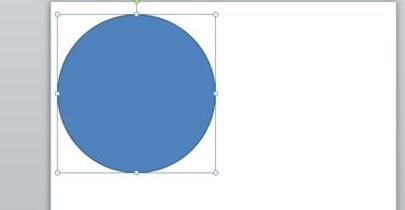
2. 円を挿入した後、別の円をコピーして、合計 2 つの円を作成します。
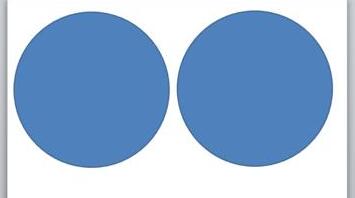
3. 円を 2 つずつ選択し、[輪郭なし]に設定します。 】書式 - 形状アウトライン - アウトラインなし【。
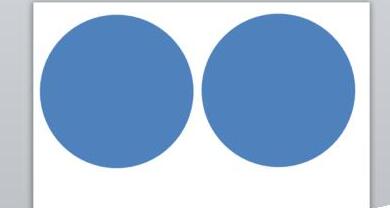
4. 2 つの円をそれぞれ選択し、任意の 2 つの色を選択します。例としてオレンジと紫を使用しました。 】書式 - 図形の塗りつぶし - 色の選択【.
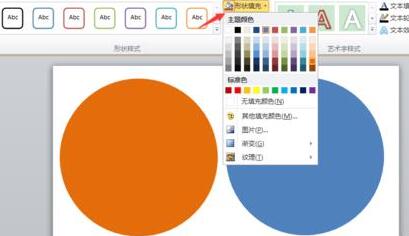
5. 円を選択し、[中空円弧]に変更します。 】書式-図形の挿入-図形の編集-中空円弧を選択【。
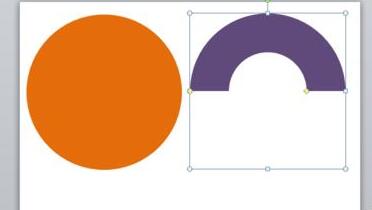
6. 中空の円弧をクリックして高さと形状を調整します。
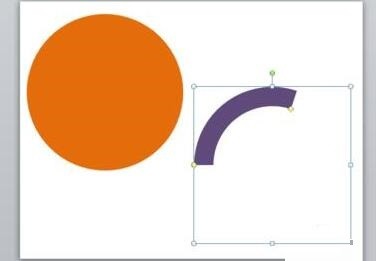
7. 中空の円弧をクリックして、円の中にドラッグします。そして、上下中央、左右中央のすべてを選択します。
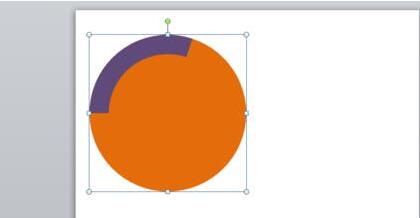
8. 円を選択し、テキストを編集し、比率の値を [42%] として視覚的に入力します。
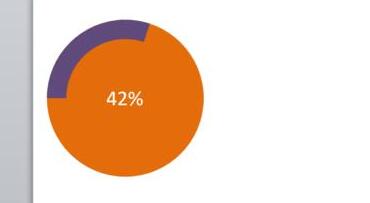
9. 中空の円弧を選択し、[左に90°回転]を選択します。 ]フォーマット - 回転 - 90 度回転 [
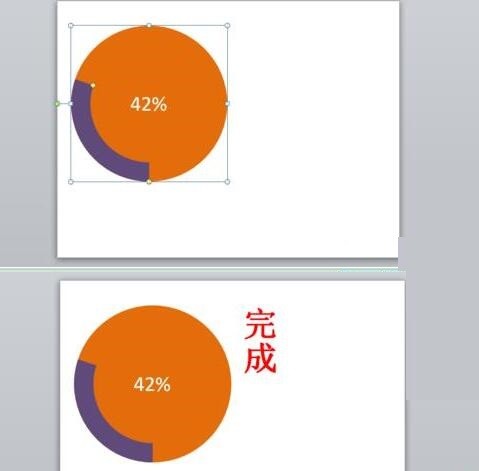
親愛なる皆さん、私はちょうど PPT ソフトウェアに出会ったところです。この記事の操作内容を学びに来てください。PPT で同様のリング チャートを描画します。きっと今後も役立つと思います。
以上が進行状況に似たリング チャートの描画に関する PPT グラフィック チュートリアルの詳細内容です。詳細については、PHP 中国語 Web サイトの他の関連記事を参照してください。